Ръководство за начинаещи за използване на Blender

Инструкции за използване на Blender за начинаещи, лесни стъпки за работа с 3D софтуер, който предлага мощни инструменти за графичен дизайн.
Може да се каже, че FaceApp е приложение за правене и редактиране на снимки, което се използва от много хора днес. Напоследък това създаде много горещи явления в социалните мрежи като: промяна на лицето ви от младо на старо или съвсем наскоро промяна на лицето ви от женско на мъжко и обратно или наскоро, особено с тенденцията за добавяне на двойна брадичка към лицето.
FaceApp беше просто доста неясно приложение за фотография и редактиране на снимки, но през последните дни това приложение се използва широко от млади хора, както и променя поредица от лица на известни хора, създавайки тенденция.доста интересно запазване. Не само правите снимки на звезди, но можете също да сте любопитни за бъдещи изображения - стари хора или транссексуални изображения и добавянето на двойна брадичка към собственото ви лице ще изглежда така само за миг, това ще накара всички да не могат да спрат да се смеят заради неговата трансформация. След това ще насочим всеки да промени лицето си с помощта на приложението FaceApp, моля, вижте го.
Инструкции за смяна на лица чрез приложението FaceApp
Стъпка 1: Първо щракнете върху Знаменитости , за да добавите двойна брадичка към лицето на известни хора и вашите идоли. В противен случай можете също да правите снимки от телефона си или да правите снимки директно.
Стъпка 2: Въведете името на знаменитостта, чиято снимка искате да редактирате.
Стъпка 3: Изберете произволно изображение на героя.


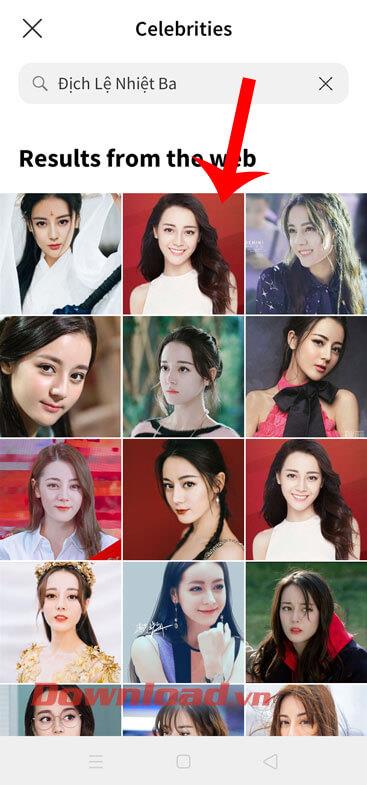
Стъпка 4: След това щракнете върху бутона Използване , за да използвате това изображение.
Стъпка 5: В секцията за редактиране на снимки на приложението преместете лентата с инструменти на редактора малко наляво, след което щракнете върху Тегло .
Стъпка 6: За да добавите двойна брадичка към лицето си, докоснете По-голямо .


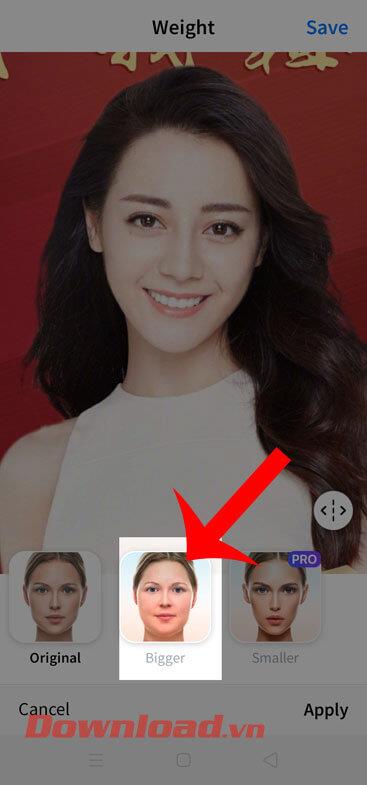
Стъпка 7: Изчакайте малко, за да може системата да анализира и конвертира лицето в снимката.
Стъпка 8: След като преобразувате лицето с двойна брадичка, докоснете бутона Запазване в горния десен ъгъл на екрана, за да запазите макетното изображение на телефона си.
Стъпка 9: Накрая, когато успешно запазим изображението на нашето устройство, можем да споделим това меме във Facebook, Instagram или да го изпратим на приятели чрез Facebook Messenger.

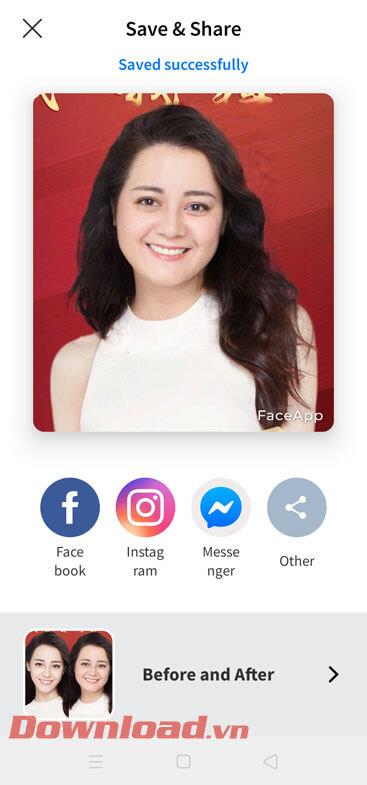
Стъпка 1: Първо отворете приложението FaceApp на телефона си.
Ако телефонът ви няма инсталирано това приложение, щракнете върху бутона за изтегляне по-горе, за да изтеглите FaceApp на вашето устройство.
Стъпка 2: В основния интерфейс на приложението ще бъде библиотеката със снимки на устройството. Тук можете да изберете снимка, която да редактирате, като направите снимка или я вземете от фотоалбум.
Ако правите снимка, отидете в секцията Камера и започнете да правите снимки и щракнете върху бутона Снимки , за да получите снимка от библиотеката. В тази статия ще направим снимки от фотоалбума на телефона.
Стъпка 3: След като сте избрали изображението, щракнете върху секцията Пол , за да промените лицето си в друг пол.

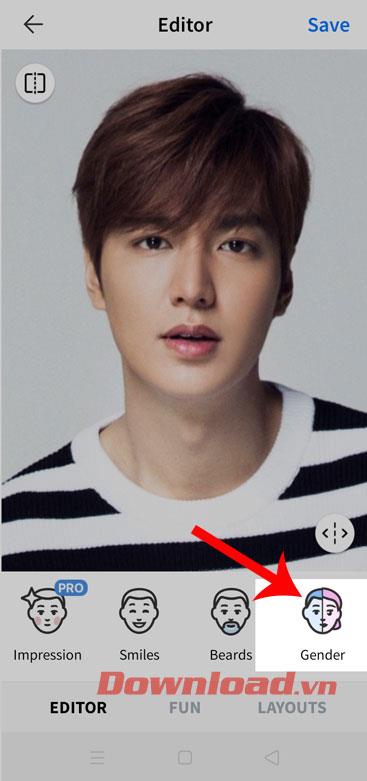
Стъпка 4: Изберете формата на лицето, който искате да конвертирате.
Стъпка 5: В този момент лицето на избраната от вас снимка е трансформирано в различен пол. Щракнете върху бутона Приложи в долния десен ъгъл на екрана, за да се съгласите с преобразуването.

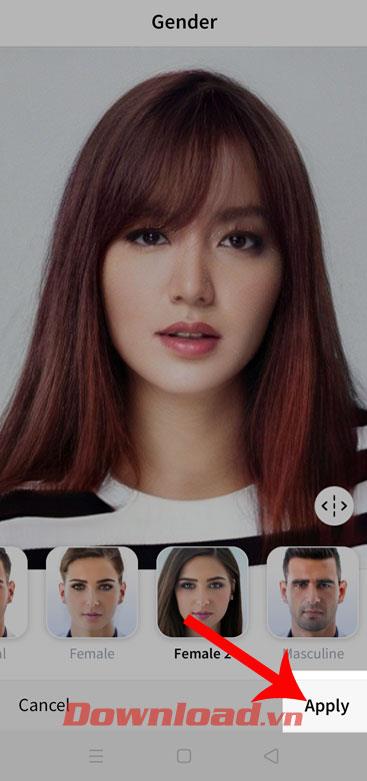
Стъпка 6: Натиснете бутона Запазване в горната част на екрана, за да запазите снимката в телефона си.
Стъпка 7: Накрая можете да изпратите вашата трансформирана снимка на вашите приятели.

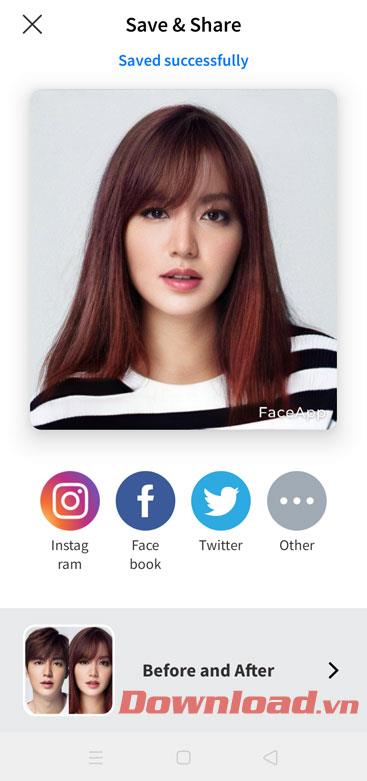
По-долу има няколко снимки, които са трансформирани благодарение на приложението FaceApp.


Етап 1:
Изтеглете и инсталирайте приложението FaceApp според връзката за изтегляне по-горе или посетете App Store или Google Play, за да потърсите ключовата дума FaceApp за директно инсталиране.
Стъпка 2:
След инсталирането се съгласете със заявката за достъп до магазина за снимки на устройството.
В основния интерфейс на приложението FaceApp ще видите основни функции като извличане на снимки от колекции, Facebook или Знаменитости.
Изображенията в галерията ще се покажат на главния екран или щракнете върху иконата на камерата, за да направите нова снимка направо в приложението. Освен това, ако искате да редактирате снимка на знаменитост от млада до стара, щракнете върху Знаменитости .
Стъпка 3:
Появява се интерфейсът Celebs , тук ще видите списък с имена на много известни музикални групи и личности в света или въведете името в секцията за търсене, за да намерите бързо името на човека, когото искате да снимате.
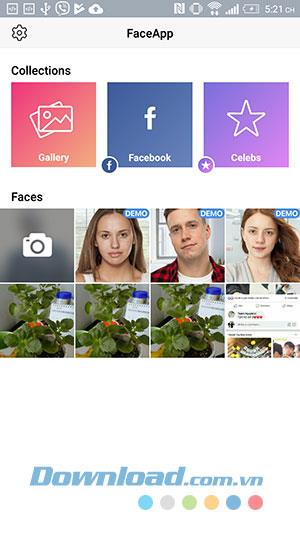
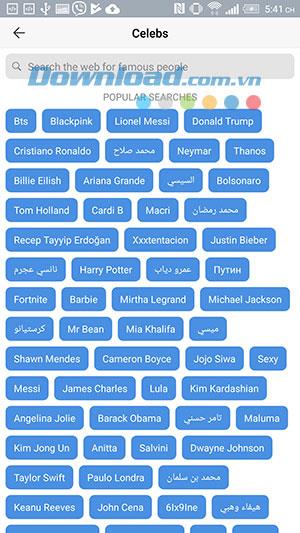

Стъпка 4:
След като изберете, ще бъдем отведени до прозореца на редактора . Тук изберете функцията Възраст . Ще приложим различни ефекти, включително Old, Young 2, Young.
За да промените снимката от млада на стара, изберете ефекта Стара , след което снимката ще зареди данни и ще създаде по-старо изображение от текущата снимка. Щракнете върху Приложи , за да потвърдите промяната.
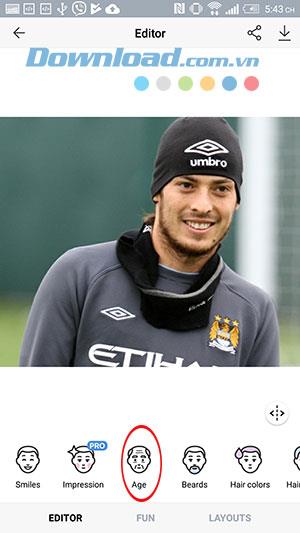
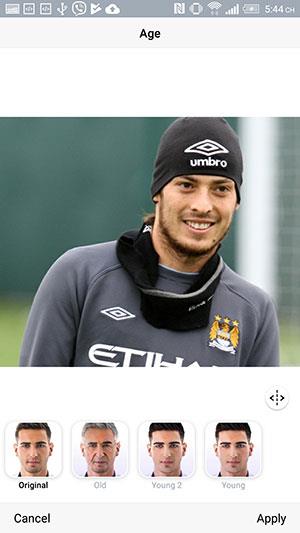
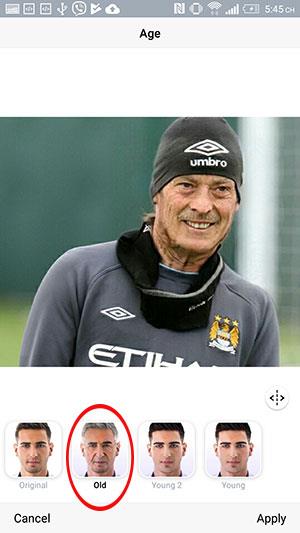
Стъпка 5:
След това ще изтеглим това изображение на нашето устройство или ще го споделим в социалните мрежи Facebook, Instagram, Twitter и др.

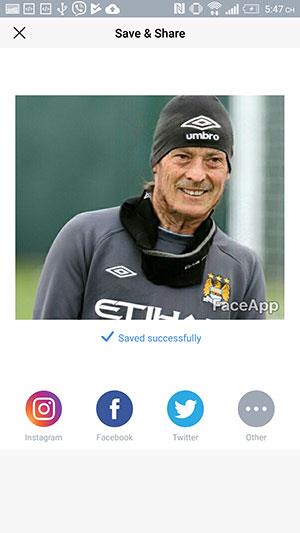
По-горе са три изключително интересни начина за конвертиране на лица с помощта на FaceApp, надяваме се, след като прочетете тази статия, всеки може лесно и бързо да трансформира лицето си в напълно различен вид. .
Може да се интересувате от:
Инструкции за използване на Blender за начинаещи, лесни стъпки за работа с 3D софтуер, който предлага мощни инструменти за графичен дизайн.
Научете как да напишете прост VBA макрос за вмъкване на слайдове и създаване на нова презентация
Инструкции за включване и изключване на балончетата за чат във Facebook Messenger на Android. Балончетата за чат са полезна функция за лесна комуникация.
Инструкции за слушане на музика в Google Maps В момента потребителите могат да пътуват и да слушат музика с помощта на приложението Google Map на iPhone. Днес WebTech360 ви кани
Инструкции за използване на LifeBOX - онлайн услугата за съхранение на Viettel, LifeBOX е наскоро пусната онлайн услуга за съхранение на Viettel с много превъзходни функции
Как да актуализирате статуса във Facebook Messenger, Facebook Messenger в най-новата версия предостави на потребителите изключително полезна функция: промяна
Инструкции за играта на карти Werewolf Online на компютъра, Инструкции за изтегляне, инсталиране и игра на Werewolf Online на компютъра чрез изключително простия емулатор LDPlayer.
Инструкции за изтриване на истории, публикувани в Instagram Ако искате да изтриете история в Instagram, но не знаете как? Днес WebTech360
Инструкции за добавяне на представени изображения във Facebook В момента Facebook ни позволява да задаваме представени изображения на нашите лични страници. Тук ви каним
Как да коригирате грешката Windows Quick Assist не работи, Windows Quick Assist ви помага лесно да се свържете с отдалечен компютър. Понякога обаче генерира и грешки. Но,







